リカバリーディスク
長女のノートパソコン『LG gram 14インチモデル(14Z990-GA56J)』の設定が一通り終わり、次はリカバリーディスクを作成する必要があります。
今時のパソコンなのでリカバリー用ディスクが付いてくる筈も無く、SSD内にリカバリードライブとして割り当てられた領域を自分でリカバリーディスクとして作成しておく必要があります。
リカバリーディスクを作成しておくことで、何か起こっても対処することができるでしょう。
そのリカバリーディスクの作成手順をLG Easy Guide 2.0で確認すると、[システムのリストア] - [リカバリドライブ]の項目に書かれていました。
しかし、英語版のWindowsを使っているため非常に分かりにくい解説となっています。
と言う事で、改めてリカバリーディスクの作成手順についてまとめておきたいと思います。
リカバリーディスク作成に必要なモノ
今回、リカバリーディスクを作成するに当たって必要なDVDメディアの枚数は8枚となりました(システムディスク7枚、システム復旧ディスク1枚の合計8枚)。
また、『LG gram 14インチモデル(14Z990-GA56J)』にはDVDドライブが内蔵されていないので、別途外付けのDVDドライブを必要とします。
リカバリーディスク作成手順
- 「コントロールパネル」を表示させ、表示方法を【小さいアイコン(S)】に変更します。
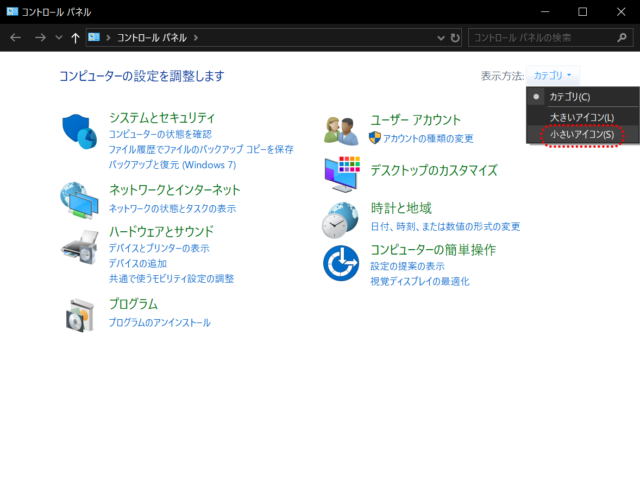
- 【バックアップと復元 (Windows 7)】をクリックします。
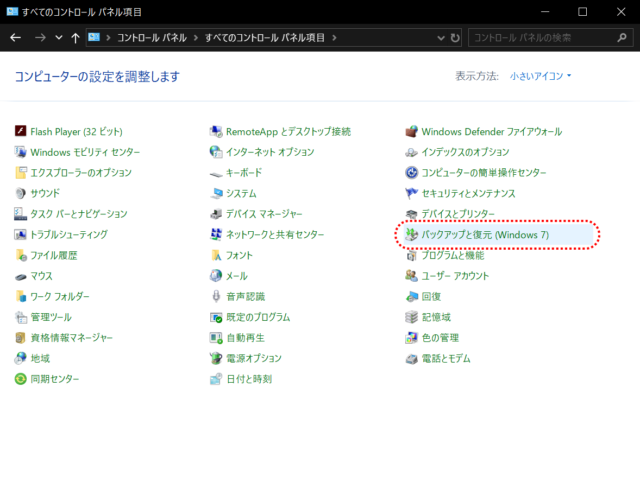
- 左メニューの【システム イメージの作成】をクリックします。
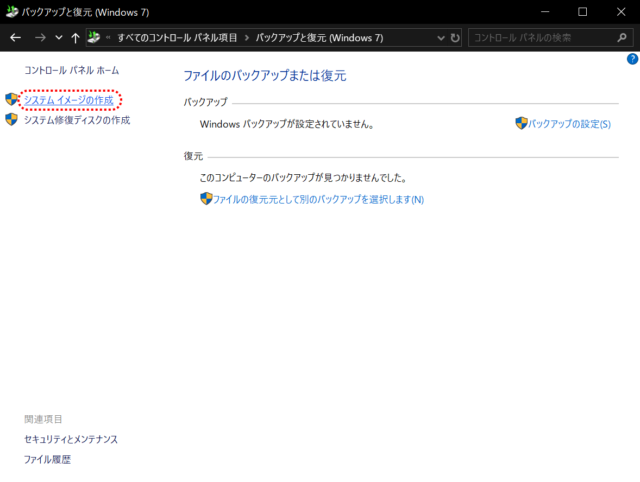
- 「システム イメージの作成」ウィンドウで【1 つ以上のDVD 上(D)】を選び【次へ(N)】をクリックします。
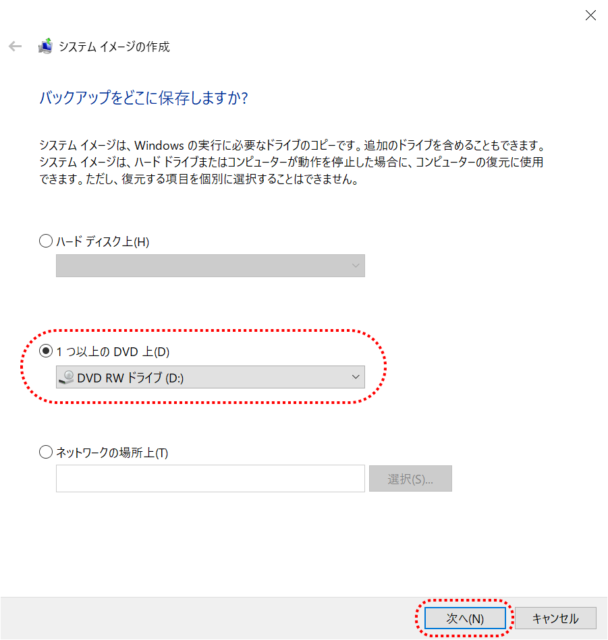
- バックアップ作成の対象ドライブが「EFI システム パーティション」「(C:) (システム)」「WinRE (システム)」の3種類となっているのを確認して、【バックアップの開始(S)】をクリックします。
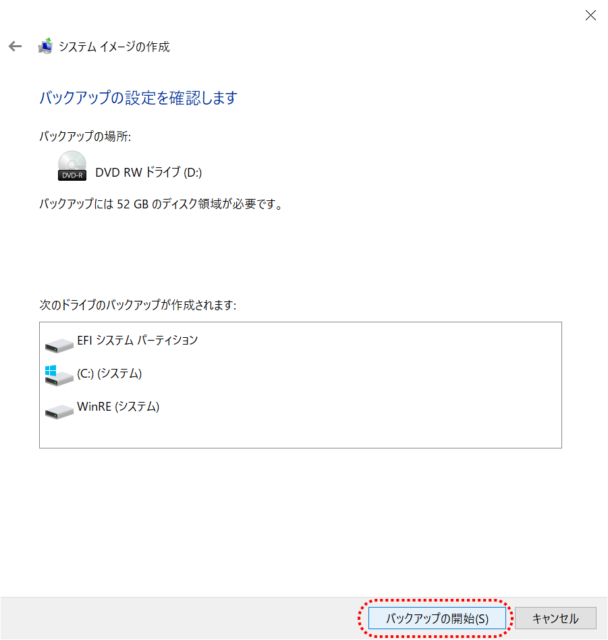
- 「システム イメージの作成」ウィンドウ内にて「1 GB より大きい空のメディアにラベルを漬けて挿入してください」と表示されるので、空のDVDメディアをセットして【OK】をクリックします。
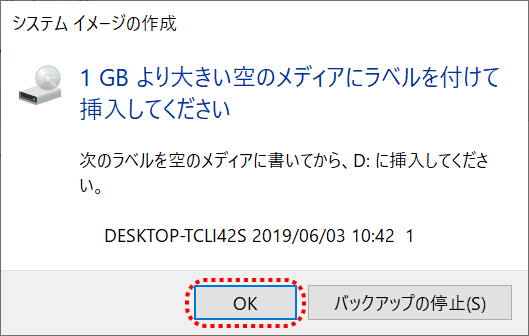
- 「システム イメージの作成」ウィンドウ内にて「メディアをフォーマットしますか?」と表示されるので、【フォーマット】をクリックします。
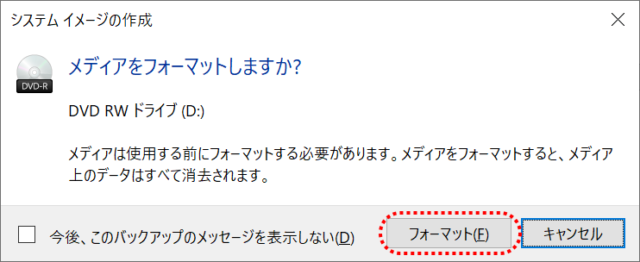
- DVDメディアのフォーマットを実施されます。
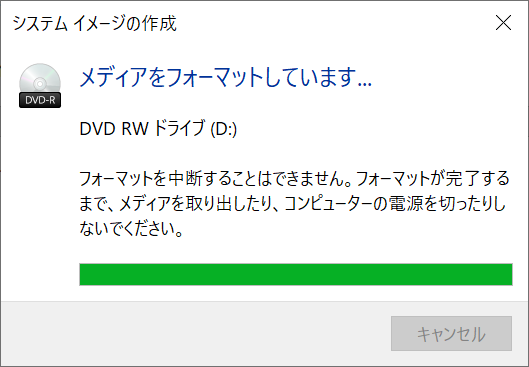
- DVDメディアのフォーマットが終了すると、続けてバックアップが開始されます。
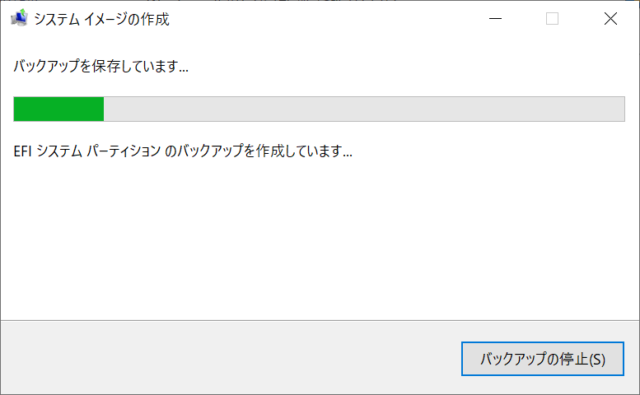
- 1枚のDVDメディアのバックアップが完了すると、2枚目のDVDメディアをセットし1枚目のDVDメディアと同様にフォーマットを実施バックアップを開始します。
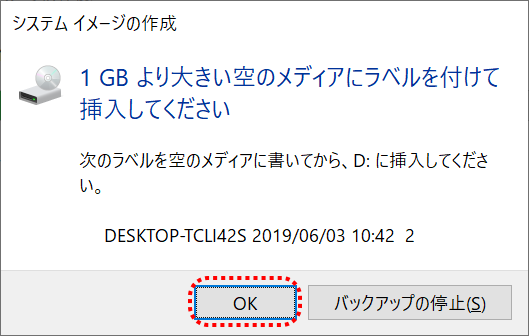
- これをDVDメディア7枚まで繰り返します。
バックアップしたDVDメディアには分かりやすくラベルを付けておきます。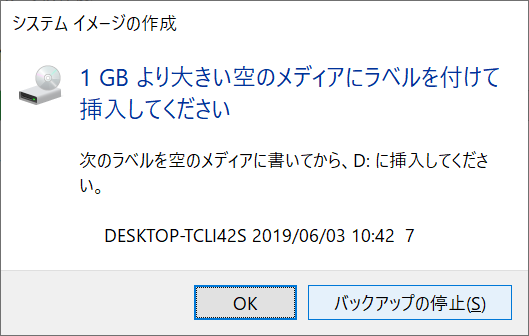
- システム イメージのバックアップが完了したら、次にシステム復旧ディスクを作成します。
「システム イメージの作成」ウィンドウ内にて「システム復旧ディスクを作成しますか?」と表示されるので、【はい(Y)】をクリックします。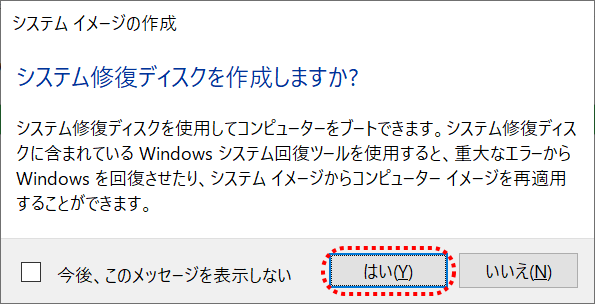
- 「システム復旧ディスクの作成」ウィンドウ内にて「CD/DVD ドライブを選択し、空のディスクをドライブに挿入してください」と表示されるので、空のDVDメディアをセットして【ディスクの作成(R)】をクリックします。
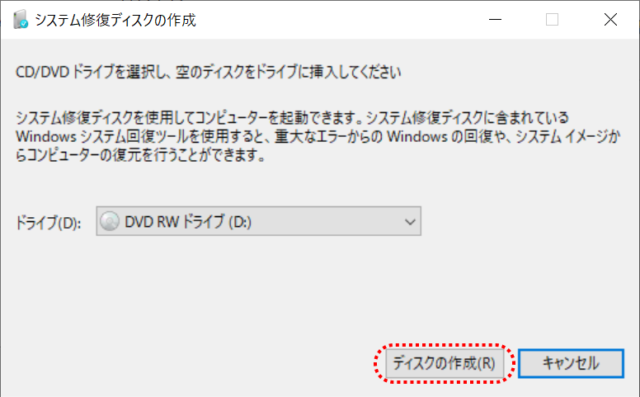
- システム修復ディスクの作成が開始されます。
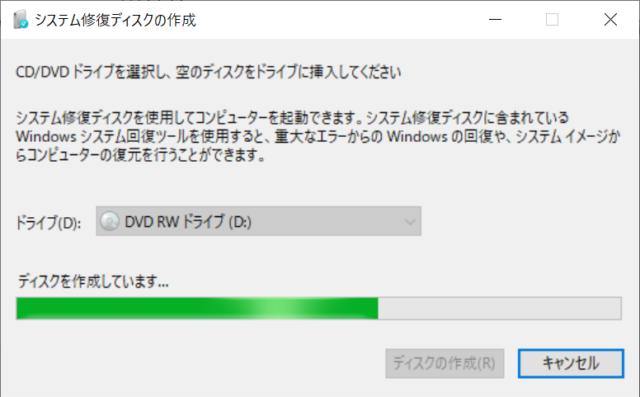
- システム修復ディスクのラベルは、「修復ディスク Windows 10 64ビット」と記載します。
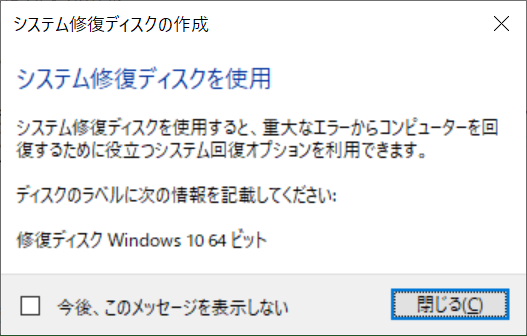
- システム修復ディスクが完了したら【OK】をクリックします。
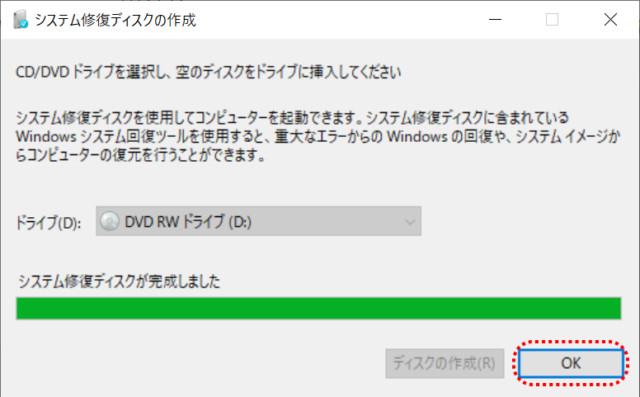
- 「システム イメージの作成」ウィンドウ内にて「バックアップは正常に完了しました。」と表示されるたら全てのリカバリーディスクの作成が完了しました。
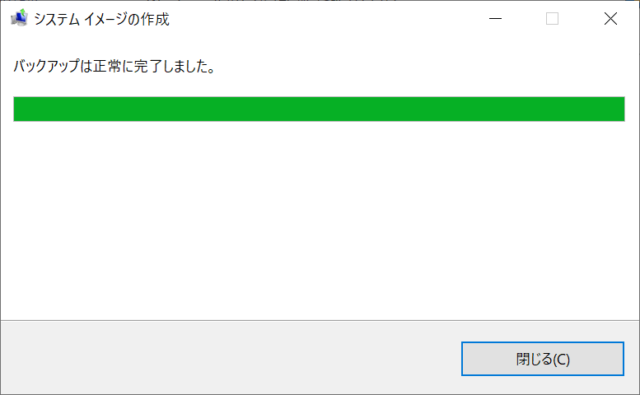
最後に
このリカバリーディスク作成ですが、結構な時間が掛かってしまいました。
但し、リカバリーディスク作成で使うDVDドライブによって作業時間が変わってくるでしょう。
なお、DVDメディアを頻繁に差し替える必要が有り放置しておくこともきないので、時間が有るときに行った方が良いと思います。
作成したリカバリーディスクは、ほとんど使う事は無いので大切に保管しておきましょう。
LG gram 作成記事

LG gramで使うUSB-C急速充電器 RAVPower RP-PC105 を購入する!

LG gram 14インチモデル(14Z990-GA56J)をチェックする!
大学生の長女が使っている『LG gram 14インチモデル(14Z990-GA56J)』について、今回はLG gram 14インチモデル(14Z990-GA56J)のテストベンチやソフトウェアについてチェックしたエントリー記事です。

LG gram 14インチモデル(14Z990-GA56J)のリカバリーディスク作成
『LG gram 14インチモデル(14Z990-GA56J)』のリカバリーディスクを作成してみました。LG Easy Guideのリカバリーディスク作成手順は英語版Winodwsで解説されているため分かり難いので、自分なりにまとめてみました。

LG gram 14インチモデル(14Z990-GA56J)用の液晶保護フィルムを購入する!
先日購入したノートパソコン「LG gram 14インチモデル(14Z990-GA56J)」用の液晶保護フィルムを購入してみました。今回Amazon.co.jpで購入した液晶保護フィルムは、反射防止(アンチグレア) 液晶保護フィルムです。

LG gram 14インチモデル(14Z990-GA56J)用のケースを購入する!
先日購入したノートパソコン「LG gram 14インチモデル(14Z990-GA56J)」用のケースを購入してみました。今回Amazon.co.jpで購入したケースは、NIDOO製 14インチノートパソコンサイズのPCバッグです。

LG gram 14インチモデル(14Z990-GA56J)の外観をチェックする!
Amazon.co.jpで注文した『LG gram 14インチモデル(14Z990-GA56J)』届きました。と言う事で、実際に『LG gram 14インチモデル(14Z990-GA56J)』を触ってチェックしたエントリー記事です。

長女のノートパソコンとしてLG gram 14インチモデルを購入する!
長女が早くノートパソコンが欲しいと言うことで、2019年4月23日にHPへ注文して未だ納期未定の「HP Pavilion 13-an0000」はキャンセルして、「LG gram 14インチモデル(14Z990-GA56J)」を購入しました。







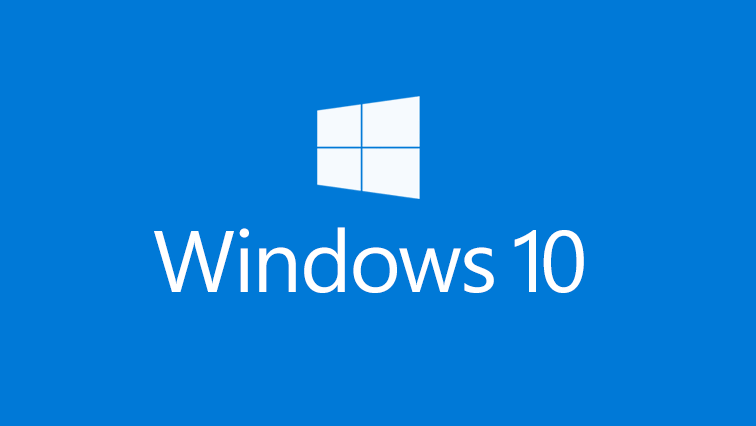
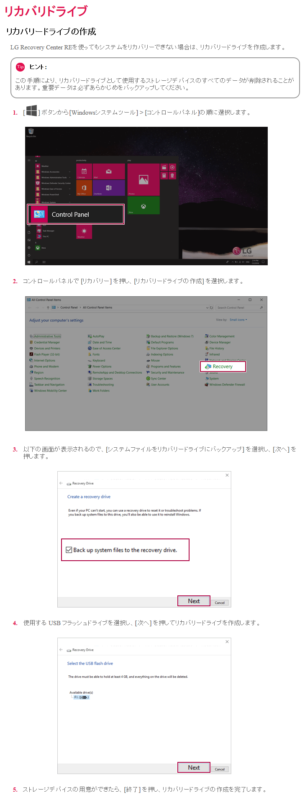





























コメント